Πώς να ξεπεράσετε τη GPU της AMD με το AMDGPU στο Linux
Το Linux συνήθως δεν έχει τις φανταστικές εφαρμογές τύπου "παιχνιδιών" που κάνουν τα Windows. Αυτό περιλαμβάνει πολλά γραφικά βοηθητικά προγράμματα διαχείρισης GPU που έρχονται στους οδηγούς των πιο πρόσφατων καρτών γραφικών. Ως αποτέλεσμα, ο υπερχρονισμός των καρτών σας και η αξιοποίηση των περισσότερων από αυτές είναι πιο δύσκολη από τη μεταφορά ενός ρυθμιστικού.
Για τους κατόχους κάρτας AMD, τα βοηθητικά προγράμματα που χρειάζεστε για να αντικαταστήσετε την κάρτα σας περιλαμβάνονται στα προγράμματα οδήγησης που έχετε ήδη εγκαταστήσει. Απλά δεν είναι εύκολα προσβάσιμα σε οποιοδήποτε γραφικό εργαλείο. Θα πρέπει να τροποποιήσετε μερικά αρχεία ρυθμίσεων αντ 'αυτού.
Σχετικά : Τι είναι ο Overclocking και τι πρέπει να ξέρετε για αυτό
Εγκαταστήστε τους τελευταίους προγράμματα οδήγησης
Πρώτον, έχετε ήδη εγκαταστήσει ορισμένους οδηγούς. Μπορεί να μην είναι τα τελευταία, όμως. Μπορείτε να επιλέξετε απολύτως τα ιδιόκτητα προγράμματα οδήγησης, εάν εκτελείτε ένα από τα υποστηριζόμενα συστήματα.
Αν προτιμάτε τα προγράμματα οδήγησης ανοιχτού κώδικα, ίσως τα έχετε ήδη. Εάν βρίσκεστε σε ένα σύστημα που έχει κάπως ξεπερασμένο πυρήνα ή έκδοση Mesa, ίσως να θέλετε να εξετάσετε τις επιλογές για την ενημέρωσή τους. Στο Ubuntu μπορείτε να χρησιμοποιήσετε ένα δημοφιλές αποθετήριο για να έχετε πάντα το τελευταίο.
sudo add-apt-repository ppa: paulo-miguel-dias / mesa sudo apt ενημερωμένη έκδοση sudo apt αναβάθμιση
Δεν κάνει μεγάλη διαφορά στο overclocking, αλλά θα βοηθήσει στην αύξηση της απόδοσης της κάρτας σας.
Ενεργοποιήστε τους αισθητήρες
Δεδομένου ότι είστε overclocking, χρειάζεστε έναν τρόπο παρακολούθησης της θερμοκρασίας της κάρτας σας. Και πάλι, αυτή η λειτουργικότητα συνοδεύεται από τον ίδιο τον πυρήνα. Χρειάζεται μόνο να εγκαταστήσετε το λογισμικό παρακολούθησης.
sudo apt εγκαταστήστε lm-αισθητήρες
Τώρα, εκτελέστε μια σάρωση των αισθητήρων στο σύστημά σας.
ανίχνευση αισθητήρων sudo
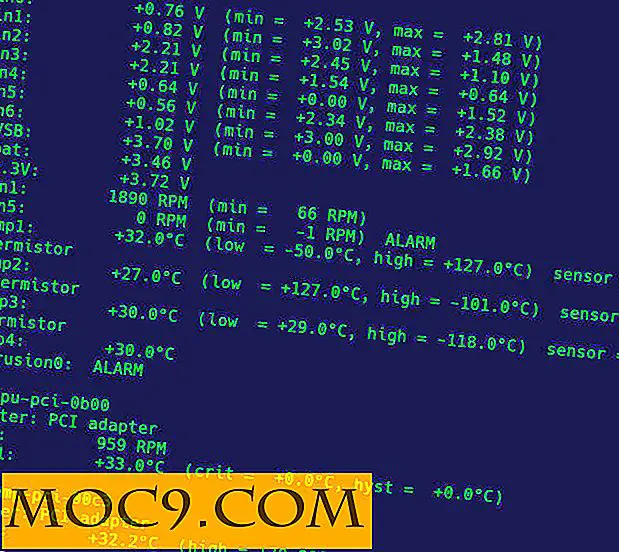
Εκτελέστε τις επιλογές και επιλέξτε τις προεπιλογές. Στο τέλος θα αποθηκεύσετε τις ρυθμίσεις σας. Κάντε επανεκκίνηση της υπηρεσίας και στη συνέχεια ελέγξτε την έξοδο που έχετε.
sudo systemctl επανεκκινήστε αισθητήρες αισθητήρων lm
Αν δείτε την έξοδο από την κάρτα σας εκεί, γνωρίζετε ότι λειτουργούν σωστά. Μπορείτε να παρακολουθήσετε την έξοδο από ένα τερματικό με watch sensors, ή μπορείτε να χρησιμοποιήσετε ένα βοηθητικό πρόγραμμα όπως gkrellm ή conky.
Μη αυτόματη ρύθμιση της ταχύτητας του ανεμιστήρα (προαιρετικό)
Η κάρτα σας θα χρησιμοποιήσει μια ρύθμιση PWM για να ρυθμίσει αυτόματα την ταχύτητα του ανεμιστήρα με βάση τη θερμοκρασία της κάρτας, επομένως δεν υπάρχει κανένας πιεστικός λόγος να ρυθμίσετε την ταχύτητα του ανεμιστήρα με το χέρι. Ωστόσο, αν είστε σοβαροί για overclocking, ίσως θελήσετε να ρυθμίσετε με μη αυτόματο τρόπο την ταχύτητα για βέλτιστα αποτελέσματα.
Το αρχείο που ελέγχει την κατάσταση PWM της κάρτας σας είναι:
/ sys / class / drm / card0 / συσκευή / hwmon / hwmon0 / pwm1_enable
Ο αριθμός κάρτας και ο αριθμός "hwmon" μπορεί να διαφέρουν, οπότε ελέγξτε. Η προεπιλεγμένη τιμή στο αρχείο είναι "2." Αυτό επιτρέπει τα στοιχεία ελέγχου PWM. Για να το αλλάξετε σε χειροκίνητο, αλλάξτε το σε "1."
Εάν προτιμάτε μία μόνο εντολή:
sudo echo "1"> / sys / class / drm / κάρτα0 / συσκευή / hwmon / hwmon0 / pwm1_enable
Μπορείτε τώρα να ρυθμίσετε χειροκίνητα την ταχύτητα του ανεμιστήρα. Ο έλεγχος βασίζεται σε ποσοστά, οπότε θα εισαγάγετε το ποσοστό στο οποίο θέλετε να τρέξει ο ανεμιστήρας σας στο "/ sys / class / drm / card0 / device / hwmon / hwmon0 / pwm1". επαναλάβετε το ξανά.
sudo echo "50"> / sys / class / drm / κάρτα0 / συσκευή / hwmon / hwmon0 / pwm1
Overclock Η GPU σας
Με τη ρύθμιση των ανεμιστήρων και την παρακολούθηση της θερμοκρασίας, μπορείτε να ξεκινήσετε το overclocking της κάρτας σας. Οι ρυθμίσεις overclocking της AMD βασίζονται σε ποσοστιαίες μονάδες. Η προεπιλεγμένη τιμή είναι "0." Όταν αλλάζετε αυτό σε ένα θετικό αριθμό, η κάρτα θα αυξήσει τη συχνότητά της κατά το ποσοστό αυτό σε σχέση με το προεπιλεγμένο ρυθμό ρολογιού. Έτσι, εάν εισαγάγετε "5", η κάρτα θα υπερχρεωθεί κατά 5%.
Το πρώτο αρχείο που χρειάζεται να τροποποιήσετε είναι "/ sys / class / drm / card0 / device / pp_sclk_od". Αυτό το αρχείο ελέγχει την ταχύτητα του ρολογιού GPU της κάρτας. Πληκτρολογήστε το ποσοστό που θέλετε να υπερκεραστεί. Ίσως δεν είναι καλή ιδέα να εισαγάγετε οποιαδήποτε τιμή πάνω από "10" για να ξεκινήσετε. Μπορείτε πάντα να αλλάξετε αυτές τις τιμές και να τις προσαρμόσετε καθώς δοκιμάζετε.

sudo echo "7"> / sys / class / drm / κάρτα0 / συσκευή / pp_sclk_od
Μπορείτε επίσης να υπερκεραίνετε τη μνήμη ακολουθώντας την ίδια μέθοδο. Και πάλι, μην το πιέζετε πολύ για να ξεκινήσετε. Έχετε υπόψη ότι αυτό είναι ένα διαφορετικό αρχείο - "pp_mclk_od".
sudo echo "4"> / sys / class / drm / κάρτα0 / συσκευή / pp_mclk_od
Δοκιμάστε το
Δοκιμάστε την overclock σας. Μπορείτε να βεβαιωθείτε ότι η κάρτα σας λειτουργεί με τις ταχύτητες που έχετε ρυθμίσει, παρακολουθώντας τις πληροφορίες της κάρτας ενώ κάνετε κάτι γραφικά απαιτητικό, όπως παίζοντας ένα παιχνίδι.

Ανοίξτε ένα τερματικό και εκτελέστε την ακόλουθη εντολή.
παρακολουθήστε το cat / sys / kernel / debug / dri / 0 / amdgpu_pm_info
Ενώ τρέχει, ανοίξτε ένα παιχνίδι ή ένα από τα σημεία αναφοράς Unigine. Περάστε και παρακολουθήστε την έξοδο του τερματικού. Θα πρέπει να δείτε ότι τόσο η ταχύτητα του ρολογιού όσο και η μνήμη λειτουργούν υψηλότερα από τις προδιαγραφές του εργοστασίου. Να είστε βέβαιος να παρακολουθήσετε τη θερμοκρασία, πάρα πολύ. Παρακολουθήστε το κυρίως όταν η κάρτα λειτουργεί σε 100%. Δεν θέλετε να δείτε τίποτα πάρα πολύ ψηλά. Η μέγιστη θερμοκρασία διαφέρει πολύ από την κάρτα, οπότε αναζητήστε τη μέγιστη θερμοκρασία της κάρτας σας.
Καθώς πηγαίνετε, μπορείτε πάντα να αυξήσετε το overclock σας εάν υπάρχει κάποιο περιθώριο για να το κάνετε αυτό. Ταυτόχρονα, εάν βλέπετε παράλογες θερμοκρασίες, να το επαναφέρετε ή / και να αυξήσετε την ταχύτητα του ανεμιστήρα. Να είστε πάντα προσεκτικοί όταν κάνετε overclocking. Υπάρχει πάντα μια πραγματική πιθανότητα να καταστραφεί το υλικό σας.
Επίσης, να γνωρίζετε ότι η overclock σας μπορεί να μην κολλήσει μετά από μια επανεκκίνηση. Ο ευκολότερος τρόπος να χειριστείς αυτό είναι με ένα script που τρέχει κατά την εκκίνηση. Δεν χρειάζεται να είναι κάτι πολύπλοκο. Απλά ορίστε ξανά τις τιμές.





![Αποκτήστε μια νέα ταπετσαρία επιφάνειας εργασίας υψηλής ποιότητας κάθε μέρα [Mac]](http://moc9.com/img/kuvva-create-account.jpg)

